Daftar Isi
Menyalin rumus adalah salah satu tugas paling sering yang kami lakukan di Excel. Ada beberapa cara untuk menyalin rumus di Excel ke bawah kolom. Hari ini, dalam artikel ini, Anda akan 7 metode berbeda untuk menyalin rumus di Excel ke bawah kolom dengan mudah.
Unduh Buku Kerja Praktik
Anda bisa mengunduh file Excel dari tautan berikut ini dan berlatih bersama file tersebut.
Salin Rumus ke Bawah Kolom.xlsx7 Metode untuk Menyalin Rumus ke Bawah Kolom di Excel
1. Seret Ikon Fill Handle untuk Menyalin Rumus ke Bawah Kolom di Excel
Cara termudah untuk menyalin rumus ke bawah kolom di Excel adalah dengan menggunakan perintah Isi Tangani ikon.
Yang perlu Anda lakukan adalah,
Pertama, sisipkan rumus di sel pertama kolom.
Arahkan kursor di sekitar kutukan mouse pada sudut kanan-bawah sel pertama kolom.
Ikon plus kecil yang disebut Isi Tangani akan muncul.
Cukup seret ke bawah ikon sebanyak yang Anda inginkan untuk menyalin rumus.
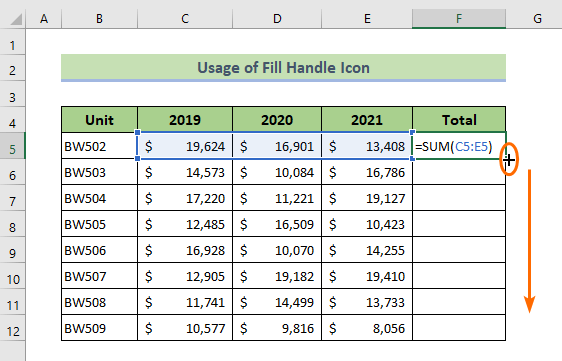
Setelah itu, Anda akan melihat bahwa rumus tersebut telah disalin ke semua sel di bawah kolom.
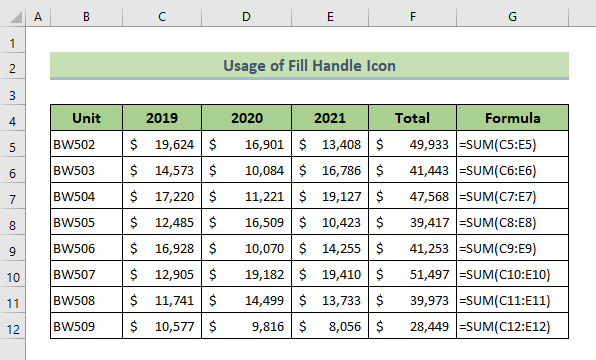
Satu hal tentang penggunaan Isi Tangani Jika Anda ingin menghindarinya, klik pada ikon drop-down di bagian bawah kolom yang muncul setelah menyeret ikon Isi Tangani Kemudian pilih Isi Tanpa Pemformatan untuk menghindari penyalinan format sel.
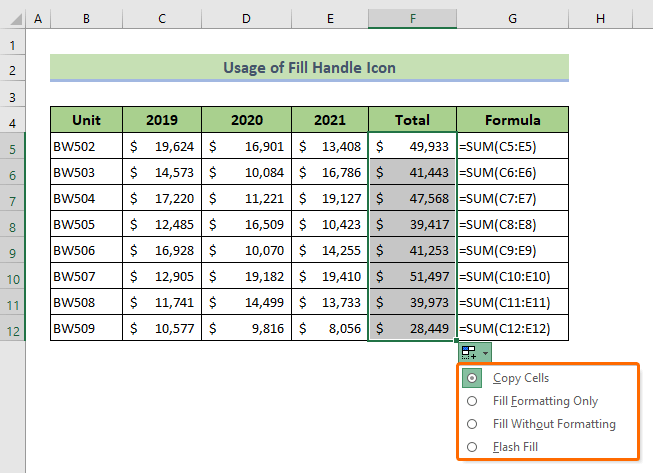
Baca selengkapnya: Pintasan untuk Menyalin Rumus ke Bawah di Excel (7 Cara)
2. Klik Dua Kali pada Ikon Fill Handle untuk Menyalin Rumus ke Seluruh Kolom di Excel
Ini adalah cara tercepat untuk menyalin rumus di Excel ke seluruh kolom.
Yang perlu Anda lakukan adalah,
❶ Menyisipkan formula di sel atas kolom.
Tempatkan kursor mouse Anda ke sudut kanan-bawah sel atas.
Ikon seperti plus akan muncul.
Cukup klik dua kali di atasnya.
Ini akan menyalin rumus ke seluruh kolom.
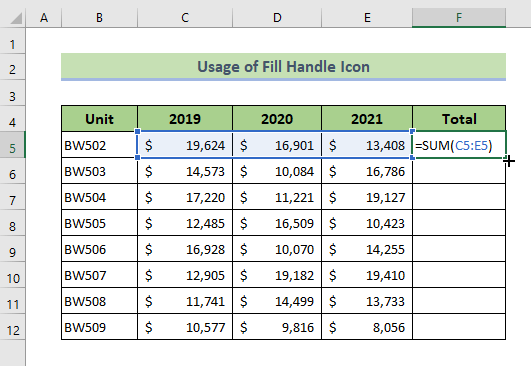
📓 Catatan: Metode ini menyalin rumus dalam kolom sampai menemukan sel kosong.
Konten Terkait: Cara Menyalin Rumus ke Seluruh Kolom di Excel (7 Cara)
3. Gunakan Opsi Isi Turun untuk Menyalin Rumus ke Bawah Kolom di Excel
Dengan menggunakan metode ini, Anda bisa memilih kisaran tertentu, kemudian menggunakan Isi Turun Anda dapat menyalin rumus hanya dalam rentang yang dipilih.
Bagaimanapun, begini caranya:
❶ Menyisipkan formula di sel teratas kolom.
❷ Kemudian pilih rentang sel termasuk rumus di sel atas.
❸ Setelah itu pergi ke Rumah tab.
Dari Penyuntingan kelompok, pergi ke Isi> Bawah.
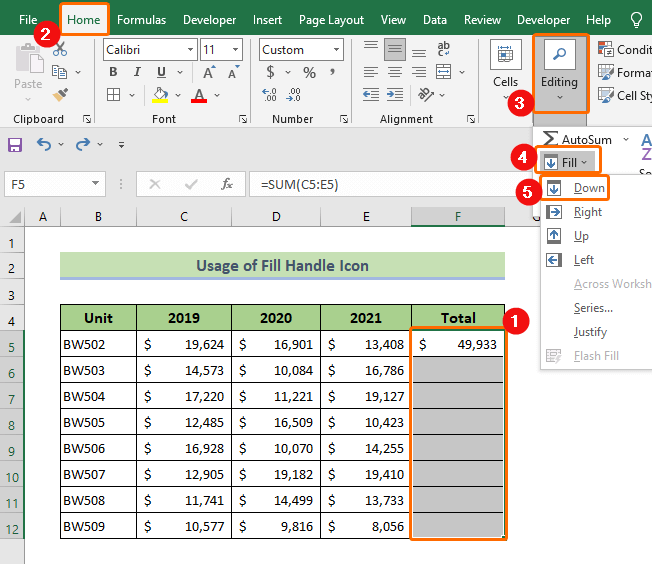
Ini akan langsung menyalin rumus ke seluruh kolom area pemilihan.
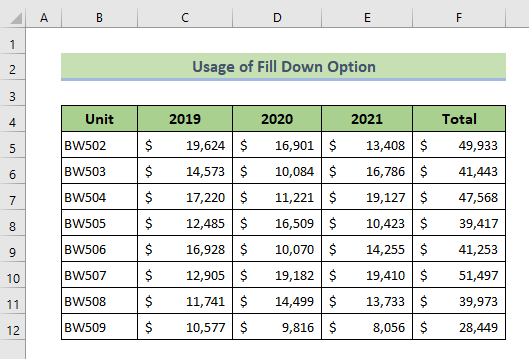
Baca Lebih Lanjut: Cara Menyalin Rumus di Excel (6 Metode Cepat)
4. Gunakan Tombol Pintasan Keyboard untuk Menyalin Rumus ke Bawah Kolom di Excel
Ini adalah cara tercepat untuk menyalin rumus sampai ke bawah rentang yang dipilih.
Untuk menggunakan tombol pintasan keyboard,
❶ Menyisipkan formula di sel atas kolom.
Pilih rentang sel termasuk sel teratas yang memiliki rumus.
❸ Dari keyboard, tekan dan tahan tombol CTRL lalu tekan tombol D kunci.
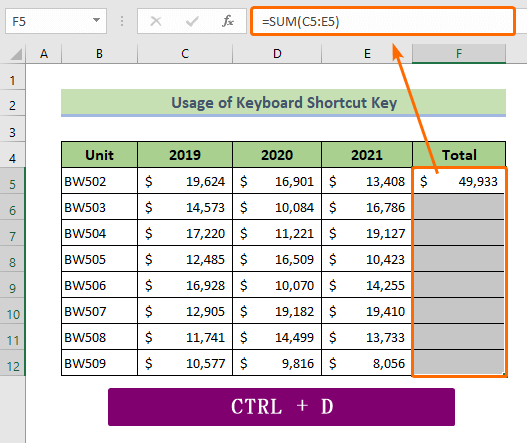
Ini akan langsung menyalin rumus sampai ke bawah rentang kolom yang dipilih.

Baca Juga: Cara Menyalin Formula di Excel tanpa Menyeret (10 Cara)
Bacaan serupa:
- Cara Menyalin Formula di Excel dengan Mengubah Referensi Sel
- Excel VBA untuk Menyalin Rumus dengan Referensi Relatif (Analisis Terperinci)
- Cara Menyalin Lembar Excel dengan Rumus ke Buku Kerja Lain (5 Cara)
5. Ubah Dataset Anda menjadi Tabel Excel untuk Menyalin Formula Secara Otomatis ke Kolom
Jika kamu mengonversi datasetmu ke dalam Tabel Excel dan kemudian menyisipkan rumus dalam suatu kolom, maka secara otomatis semua cell di bawah kolom tersebut akan terisi.
Begini caranya:
Pilih seluruh dataset terlebih dahulu.
❷ Tekan CTRL + T untuk mengubahnya menjadi Tabel Excel.
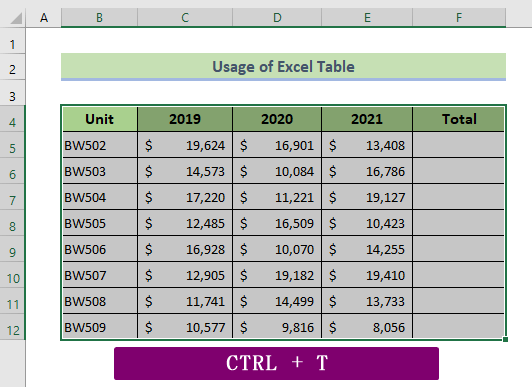
Kotak dialog yang disebut Buat Tabel akan muncul.
Hanya dengan menekan tombol OK tombol.
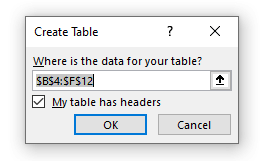
❹ Sekarang sisipkan rumus di sel atas kolom.
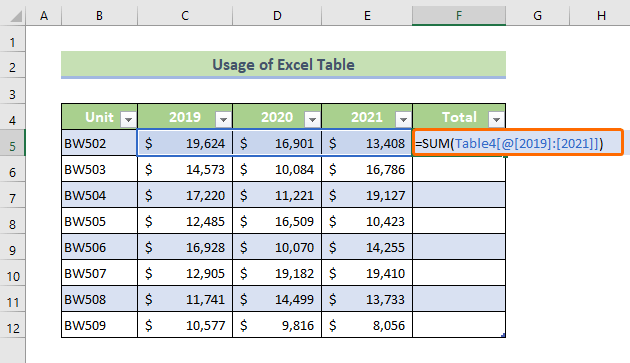
❺ Sekarang tekan tombol MASUK tombol.
Anda akan melihat bahwa Excel secara otomatis menyalin semua sel ke bawah kolom secara instan.
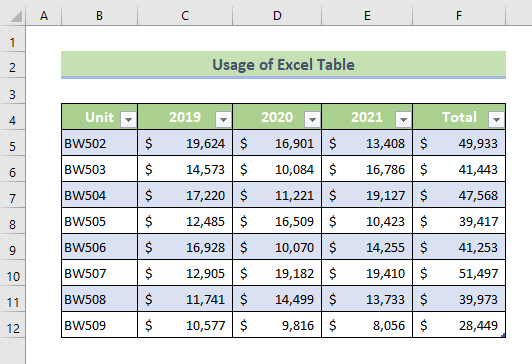
Konten Terkait: Cara Menyalin Formula ke Lembar Lain di Excel (4 Cara)
6. Gunakan Metode Salin-Tempel untuk Menyalin Rumus ke Bawah Kolom di Excel
Untuk menggunakan Salin-Tempel metode,
Masukkan rumus di bagian atas kolom terlebih dahulu.
❷ Kemudian Salinan rumus menggunakan CTRL + C.

❸ Setelah itu, pilih sisa sel kolom.
Sekarang tekan CTRL + V untuk menempelkan rumus.
Dengan demikian alamat sel rumus akan berubah secara otomatis dan berlaku untuk semua sel area yang dipilih.

Konten Terkait: Salin dan Tempel Rumus dari Satu Buku Kerja ke Buku Kerja Lainnya di Excel
7. Gunakan Rumus Array untuk Menyalin Rumus ke Bawah Kolom di Excel
Jika Anda menyisipkan rumus larik di sel teratas kolom, rumus tersebut akan secara otomatis disalin ke sel lainnya.
Untuk menggunakan trik ini,
Pertama pilih rentang sel tempat Anda ingin menerapkan rumus.
❷ Kemudian masukkan rumus menggunakan Rumus Bar .
Setelah itu, tekan CTRL + SHIFT + ENTER untuk menyisipkan rumus larik.
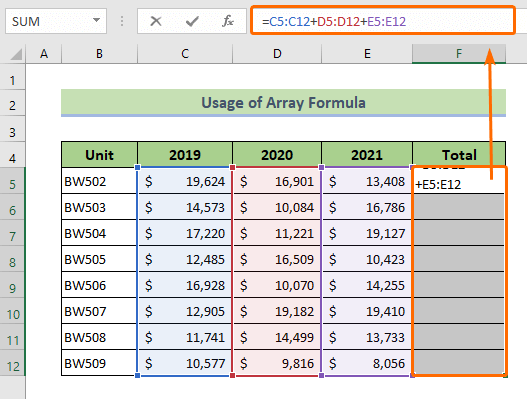
Setelah itu, Anda akan melihat bahwa Excel secara otomatis menyalin rumus array di sel yang dipilih ke bawah kolom.
Jika Anda menggunakan Microsoft Office 365 Anda tidak perlu mengikuti langkah-langkah di atas.
Cukup Sisipkan rumus di sel atas kolom dan kemudian tekan tombol MASUK tombol.
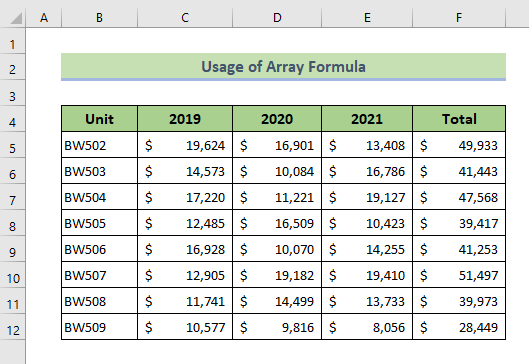
Konten Terkait: Cara Menyalin Rumus Tepat di Excel (13 Metode)
Hal-hal yang Perlu Diingat
- CTRL + D adalah tombol pintas untuk menyalin rumus di Excel ke bawah kolom.
- Tekan CTRL + T untuk mengubah dataset menjadi Tabel Excel.
- Anda bisa menekan CTRL + SHIFT + ENTER untuk menyisipkan rumus larik di Excel 2019 dan versi sebelumnya.
Kesimpulan
Singkatnya, kita telah membahas 7 metode untuk menyalin rumus di Excel ke bawah kolom. Anda disarankan untuk mengunduh buku kerja latihan yang dilampirkan bersama dengan artikel ini dan mempraktikkan semua metode dengan itu. Dan jangan ragu untuk mengajukan pertanyaan apa pun di bagian komentar di bawah ini. Kami akan mencoba menanggapi semua pertanyaan yang relevan secepatnya. Dan silakan kunjungi situs web kami Exceldemy untuk menjelajahi lebih jauh.

